系统用最新杀毒软件和杀木马软件查杀病毒
用最新杀毒软件和杀木马软件查杀病毒、木马确认没有病毒后再用超级兔子、优化大师等软件进行系统优化当然也可以手动进行优化加快系统运行、开机、关机速度。手动优化的方法如下(Windows XP系统)
1、用杀毒软件查杀病毒,确保系统没有病毒。
2、运行磁盘碎片整理程序整理磁盘,消除磁盘碎片。
3、清除启动项开始→运行→msconfig→启动将不必要的启动项前的钩去掉[保留ctfmon.exe(代表语言栏图标)和杀毒软件]确定后重新启动。
4、加快开机及关机速度 启动注册表编辑器 找到HKEY_CURRENT_USER\Control Panel\Desktop\将字符串值[HungApp Timeout]的数值数据更改为[200] 将字符串值[WaitToKillAppTimeout]的数值数据更改为[1000] 。 另外在HKEY_LOCAL_ACHINE\System\CurrentControlSet\Control将字符串值[HungApp Timeout]的数值数据更改为[200] 将字符串值[WaitToKillServiceTimeout]的数值数据更改[1000] 。
5、 自动关闭停止响应程序 启动注册表编辑器 找到HKEY_CURRENT_USER\Control Panel\Desktop将字符串值[AutoEndTasks]的数值数据改为[1] 重新启动即可关机时自 动 关 闭 停 止 响 应 程 序 找 到HKEY_USERS\.DEFAULT\Control Panel\Desktop 或HKCU\Control Panel\Desktop在右面窗口将[AutoEndTasks]
的数值数据改为[1] 注销或重新启动。
6、清除内存中不使用的DLL文件启动注册表编辑器找到
HKEY_LOCAL_MACHINE\SOFTWARE\Microsoft\Windows\
CurrentVersion\ Explorer 新建一个 DWORD 值[AlwaysUnloadDLL]并将其值设为[1] 。注如将其值设为[0]则代表停用此功能。
7、加快宽带接入速度
(1) 家用版 启动注册表编辑器 找到HKEY_LOCAL_MACHINE\SOFTWARE\Policies\Microsoft\
Windows新建一个名为[Psched]的项在[Psched]右面窗口新建Dword值[NonBestEffortLimit]并将其值设为[0] 。
(2)商业版 [开始]→[运行]→键入[gpedit.msc]打开本地计算机策略在左边窗口中选取[计算机配置]→[管理模板]→[网络]→[QoS数据包调度程序] 在右边的窗口中双击“限制可保留的带宽”选择“已启用”并将“带宽限制(%)”设为0应用→确定重启动即可。
8、快速浏览局域网络的共享 启动注册表编辑器找到HKEY_LOCAL_MACHINE\Software\Microsoft\Windows\Cur
rent Version\Explorer\RemoteComputer\NameSpace在此项下有个{D6277990-4C6A-11CF-8D87-00AA0060F5BF}项把它删掉重新启动计算机Windows XP就不再检查预定
任务了速度明显提高。
9、利用CPU的L2 Cache加快整体效能启动注册表编辑器找 到HKEY_LOCAL_MACHINE\SYSTEM\CurrentControlSet\Cont
rol\SessionManager\MemoryManagement在右边窗口将Dword值[SecondLevelDataCache]的数值数据更改为与CPU L2 Cache相同的十进制数值例如 P4 1.6G A的L2 Cache 为512Kb数值数据更改为十进制数值[512] 。
10、在启动计算机时运行Defrag程序
启 动 注 册 表 编 辑 器 找 到HKEY_LOCAL_MACHINE\SOFTWARE\Microsoft\Dfrg\B oot OptimizeFunction 将字符串值[Enable]设定为 [Y]等于开启 [N]等于关闭。
11、 内存性能优化
Windows XP中有几个选项可以优化内存性能它们全都 在 注 册 表 下 面 位 置 HKEY_LOCAL_MACHINE\SYSTEM\CurrentControlSet\Cont
rol\SessionManager\Memory Management。
⑴禁用内存页面调度Paging Executive
正常情况下 XP会把内存中的片断写入硬盘可以阻止它这样做让数据保留在内存中从而提升系统性能。拥有256M以上内存的用户才好使用这个设置。这个设置的名
字叫[Disable Paging Executive] 把它的值从[0]改为[1]就可以禁止内存页面调度了。
⑵提升系统缓存把[Large System Cache]键值从[0]改为[1] Windows XP就会把除了4M之外的系统内存全部分配到文件系统缓存中这意味着XP的内核能够在内存中运行大大提高系统速度。剩下的4M内存是用来做磁盘缓存的在一定条件下需要的时候 XP还会分配更多一些。一般来说这项优化会使系统性能得到相当的提升但也有可能会使某些应用程序性能降低。有256M以上的内存才好激活Large System Cache。
12、为IR Q中断请求排优先次序计算机的主要部件都设置了IR Q中断号。通过修改IR Q请求的优先次序可达到优化目的。主要的优化对象是系统/CMOS实时钟它通过主板来提升性能。先确定要哪个组件获得更高的性能找到这个硬件IRQ中断号。打开系统属性选中“硬件”选项卡点击“设备管理器”按钮右键点击要查IR Q号的组件选择“属性”点击“资源”选项卡。可以看到设备使用的IR Q中断号。记下中 断 号 运行注册表编辑器 展开HKEY_LOCAL_MACHINE\System\CurrentControlSet\Contro l\Pri orityC ontrol建立名为[IRQ#Pri ority] “#”是具体的IRQ 中断号的DWORD值并把它的值设为[1] 。如系统CMOS 实时钟的IRQ中断号是8要建立的值名就是[IRQ 8 Pri ority] 。
重新启动之后就会发现刚优化过的组件性能有所提高。强烈建议用这个方法优化系统CMO S实时钟。也可把多个IRQ 中断号优先级提高不过效果没那么好有可能造成系统不稳。要把这个优化设置撤消把刚才建立的注册表键值删掉即可。
13 、 关掉调试器 Dr. Watson 打开册表 找到HKEY_LOCAL_MACHINE\SOFTWARE\Microsoft\Windows
NT\CurrentVersion\AeD ebug将字符串值[Auto]的数值数据改为[0] 按F5刷新使设置生效就取消它的运行了。
14、关闭系统属性中的特效这是的提速良方。开始→控制面板→系统→高级→性能→设置→在视觉效果中设置为调整为最佳性能→确定即可。这样桌面就会和win2000很相似的如喜欢XP的蓝色窗口可以在“在窗口和按钮上使用视觉样式”打上勾。
15、用Windows commadnerWinrar来管理文件Win XP 的Z IP支持对连鸡肋也不如 因为不管需不需要开机系统就打开个zip支持本来就少的系统资源又少了一分开始→运行敲入“regsvr32 /u zipfldr.dll”然后回车确认即可成功的标志是出现个提示窗口 zipfldr.dll 中的 Dll Unrgi sterS erver成功。
16、打开DMA 到设备管理器里选择IDE ATA/ATAPI controllers 到Primary/Secondary IDE Channel里面的高级
设定将所有的转送模式都设定为使用DMA(如果可用的话) 系统就会自动打开DMA支援(在BIOS里也应该要先设为支援DMA)。
另外系统盘空间小也会影响系统的运行速度可以按下述方法增加系统盘的可用空间
1、删除系统备份文件开始→运行→sfc.exe/purgecache。2、删除%windows%\driver cache\i386目录下的driver.cab驱动备份文件。
3、如没有看h e lp的习惯可以将%win dows%\h e lp目录下的东西都删掉。
4、打过补丁或升级后会发现%windows%\多了许多类似$NtUninstallQ311889$这些文件都删掉。
5、将虚拟内存文件pagefile.sys放到系统盘以外的其它盘控制面板→系统→性能—高级→虚拟内存→更改注意要点“设置”才会生效。
6 、 卸载不常用组件(如踩地雷) 用记事本修改%windows%\inf\sysoc.inf用查找/替换功能在查找框中输入,hide全部替换为“,”。这样就把所有的,hide都去掉了存盘退出后再运行“添加-删除程序”就会看见“添加/删除Windows组件”中多出不少选项删除掉游戏、码表等不用的东西。
7、删除\windows\ime下不用的入法。重新安装自己用的输入
法。
8、关闭系统还原它要占用较大的硬盘空间用鼠标右健单击桌面上的“我的电脑”选择“属性”找到“系统还原”选择“在所有驱动器上关闭系统还原。
9、关闭休眠这个功能要占用四、五百兆的硬盘空间。关闭方法在桌面空白处右击按“属性”→出现“显示属性”窗口→选择“屏幕保护程序”页面→按右下角的“电源O ”按钮→出现“电源选项属性”窗口→选择“休眠”页面→将“启用休眠H ”前面的钩去掉一路确定即可。
10、将系统和用户临时文件夹移到系统盘以外在桌面上右击“我的电脑”选择“属性”在弹出的“系统属性”对话框中选择“高级”选项卡再点击“环境变量”按钮弹出“环境变量”对话框在“XXX的用户变量”下面选择“Temp”再点击“编辑”按钮在弹出的“编辑用户变量”对话框中将变量值由默认的“C:/Documents and Setting/用户名/Temp”修改为“X:/YYY/Temp” X代表你需移动到的盘的盘符 YYY代表“Temp”的上级文件夹然后点“确定”按钮返回“环境变量”对话框再选择“T mp”按上述相同的方法将其对应的值修改为“X:/Y YY/Te mp”。按同样的方法将“系统变量”下面的变量“Te mp”和“T mp”的值修改为“X:/YY Y/Te mp”然后一路确定返回桌面重新启动机器所做修改即可生效。建议每隔一段时间删除该文件夹中的文件.
11、将Temporary Internet Files文件夹移到系统盘以外控制面板→Internet选项→常规→Internet临时文件→设置→移动文件夹。建议每隔一段时间删除该文件夹中的文件.
12、 C盘下面的.tmp、 .b ak、 .o ld文件也是垃圾 .tmp是临时文件 .bak、 .old文件是备份文件。
13 、 删除C:\Documents and Settings\用户名\History、
C:\Documents and Settings\用户名\Cookies、C:\Documents and Settings\用户名\Recent等文件夹内的文件。
- 系统用最新杀毒软件和杀木马软件查杀病毒相关文档
- 互联网木马查杀软件
- 杀毒软件2010版顶级杀毒软件木马查杀排名
- 免费版木马狙击手 2010 11.1 全新木马病毒查杀的精品软件 免费版
- 木马电脑-病毒防治-在没有杀毒软件的情况下如何手动查杀木马
- 查杀查杀木马软件资源.doc
- 所示首先退出杀毒软件及木马查杀工具(以360系列产品为例进行...
Contabo美国独立日促销,独立服7月€3.99/月
Contabo自4月份在新加坡增设数据中心以后,这才短短的过去不到3个月,现在同时新增了美国纽约和西雅图数据中心。可见Contabo加速了全球布局,目前可选的数据中心包括:德国本土、美国东部(纽约)、美国西部(西雅图)、美国中部(圣路易斯)和亚洲的新加坡数据中心。为了庆祝美国独立日和新增数据中心,自7月4日开始,购买美国地区的VPS、VDS和独立服务器均免设置费。Contabo是德国的老牌服务商,...
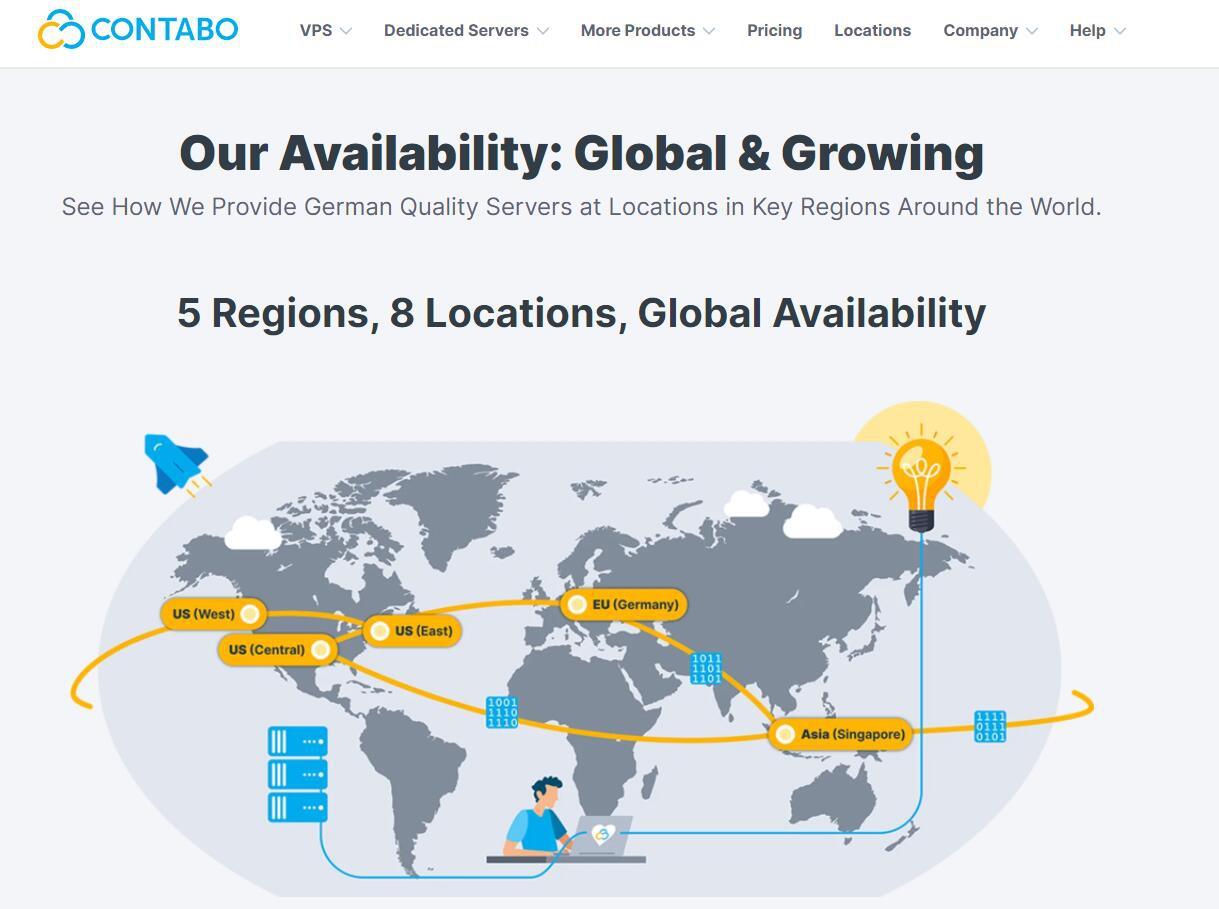
ZJI-全场八折优惠,香港服务器 600元起,还有日本/美国/韩国服务器
月付/年付优惠码:zji 下物理服务器/VDS/虚拟主机空间订单八折终身优惠(长期有效)一、ZJI官网点击直达ZJI官方网站二、特惠香港日本服务器香港大埔:http://hkdb.speedtest.zji.net/香港葵湾:http://hkkw.speedtest.zji.net/日本大阪:http://jpsk.speedtest.zji.net/日本大阪一型 ...
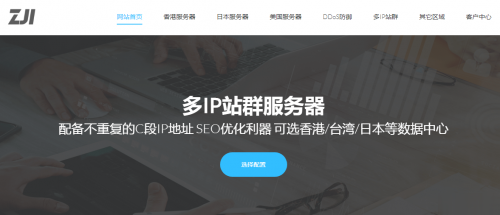
特网云(198元/月),高质量云虚拟主机低至0.16元/天,裸金属服务器仅需10.5元/天
特网云为您提供高速、稳定、安全、弹性的云计算服务计算、存储、监控、安全,完善的云产品满足您的一切所需,深耕云计算领域10余年;我们拥有前沿的核心技术,始终致力于为政府机构、企业组织和个人开发者提供稳定、安全、可靠、高性价比的云计算产品与服务。官方网站:https://www.56dr.com/ 10年老品牌 值得信赖 有需要的请联系======================特网云推出多IP云主机...
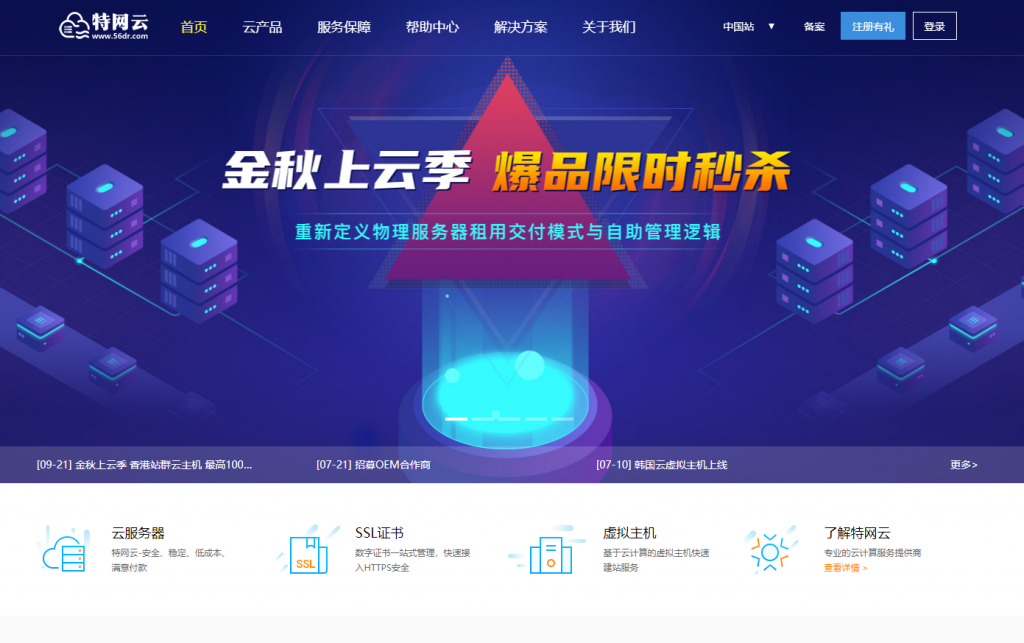
-
法兰绒和珊瑚绒哪个好法兰绒和珊瑚绒睡衣哪个好?手动挡和自动挡哪个好手动档与自动档哪个好?宝来和朗逸哪个好宝来和朗逸哪个好网页传奇哪个好玩传奇网页游戏哪个好玩的最新相关信息dnf魔枪士转职哪个好dnf魔枪士专职哪个云盘哪个好免费的网盘哪个实用?东莞电信网上营业厅东莞虎门电信营业厅360云盘网页版360云盘电脑版与网页版有什么区别?如果资料全存在360云盘电脑版里面,那网页版会是空的还是自动同步?假如电脑坏了,或重装了,那电脑版里面的资料如何才能找回不?360云盘资源谁有360云盘账号和密码啊?告诉我下呗,决不删东西!男生都懂的那种……谢谢了!360云盘36t360 wifi随身 10t 有限制吗